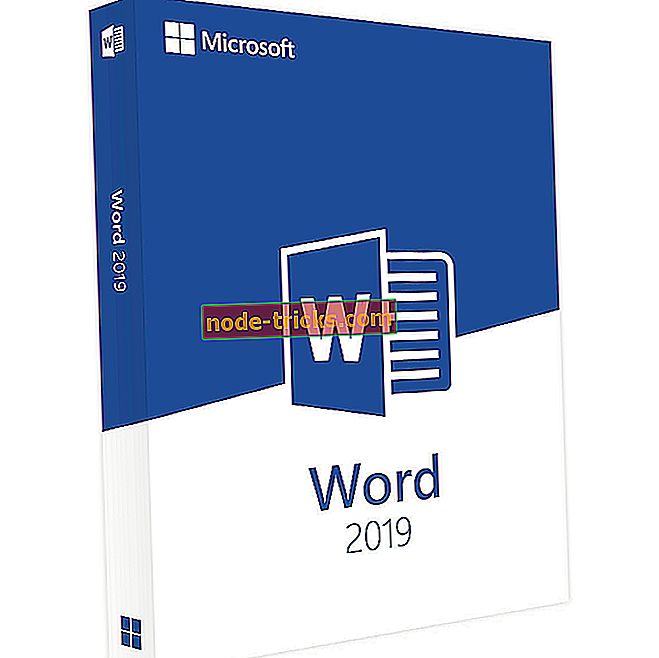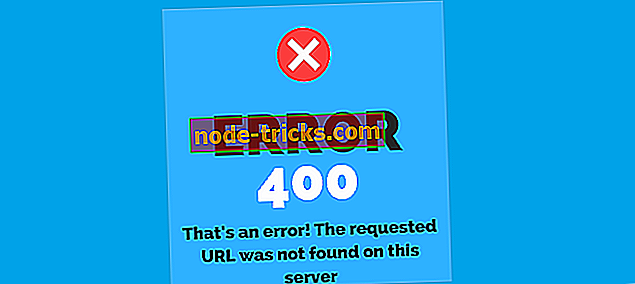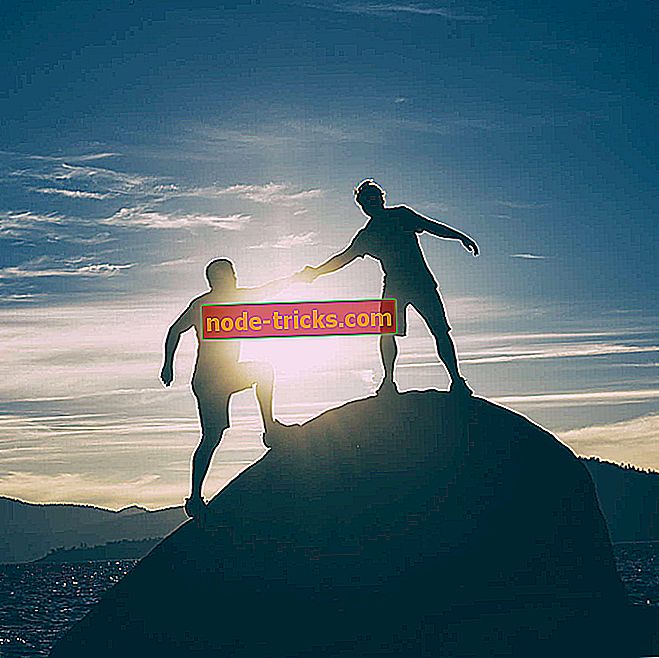Як заблокувати Windows 10, 8, 8.1 від переходу в сплячий режим
Режим сну в ОС Windows 10, Windows 8 і Windows 8.1 є типовою функцією, яка надзвичайно корисна в різних ситуаціях. Але, якщо ваш пристрій буде спати занадто швидко, то ви повинні розглянути внесення деяких змін у налаштування Windows 10, 8 за замовчуванням, щоб налаштувати час простою.

За замовчуванням пристрій Windows 10, 8 перейде в сплячий режим після встановленого часу, якщо ви не використовуєте планшет, ноутбук або настільний комп'ютер. Таким чином корпорація Майкрософт допомагає захистити ваші дані та оптимізувати споживання електроенергії, незалежно від того, чи використовується пристрій на акумуляторі, або якщо використовується фізичне підключення до електричної мережі. Як ви можете бачити, функція сплячого режиму є дуже корисною, хоча в деяких ситуаціях вона може бути дуже дражливою і неприємною - наприклад, коли пристрій переходить у сплячий режим занадто швидко і дуже часто.
Таким чином, з тих же причин я покажу вам, як зберегти ваш Windows 10 і Windows 8 пристрою від переходу в сплячий режим, збільшуючи час простою.
Запобігання переходу комп'ютера з режиму сну у сплячий режим у Windows 8, 10
- Запустіть панель " Шарм" на пристрої, перейшовши на головний екран і натиснувши клавіші клавіатури " Wind + C ".
- Оберіть " Налаштування" і виберіть " Змінити настройки ПК ".
- З переліку параметрів, які будуть відображатися, виберіть Power & Sleep .
- Просто змініть параметри за промовчанням з вікна, яке буде показано.
- Крім того, ви також можете вирішити встановити заставку на пристрої Windows 10, 8, щоб запобігти переходу в сплячий режим.
Якщо ви хочете заблокувати сплячий режим у Windows 10, кроки, які слід виконати, дуже схожі. Потрібно перейти на сторінку "Налаштування", потім "Система" та перейти до пункту "Енергія" та "Сон". Тут можна скористатися меню прокрутки, доступним у сплячому режимі, і виберіть Ніколи для обох опцій (коли Windows працює від акумулятора або підключено до комп'ютера).

Звичайно, існує багато програм сторонніх виробників, які перешкоджають Windows 10, 8 спати. Тим не менш, немає необхідності встановлювати їх, оскільки Windows поставляється з спеціальною опцією, яка дозволяє блокувати сплячий режим.
Отже, це було все - як ви бачите, запобігаючи переходу в сплячий режим системи Windows 10, Windows 8 і Windows 8.1, досить просто, оскільки вам потрібно лише змінити параметри за промовчанням з вашого комп'ютера. У будь-якому випадку, якщо ваші проблеми не зникають, не соромтеся і вкажіть це під час коментарів нижче.
Примітка редактора: Ця посада спочатку була опублікована в липні 2014 року і з тих пір оновлена на свіжість і точність.


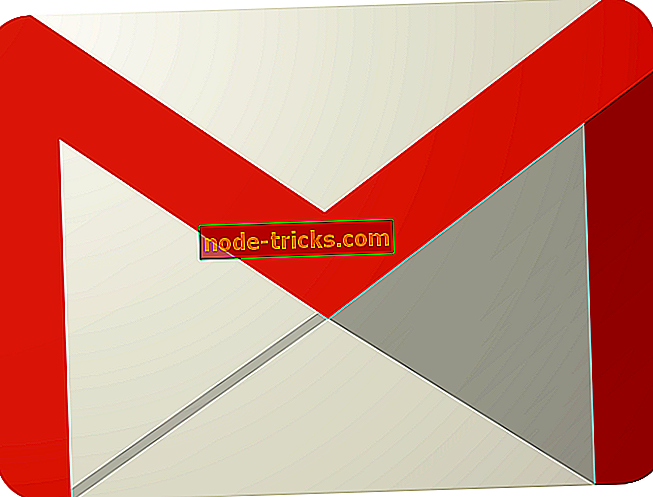
![Фатальна помилка: неможливо створити тимчасовий каталог на ПК з ОС Windows [FIX]](https://node-tricks.com/img/fix/681/fatal-error-cannot-create-temporary-directory-windows-pcs-6.png)